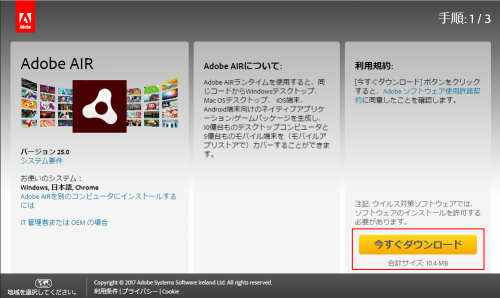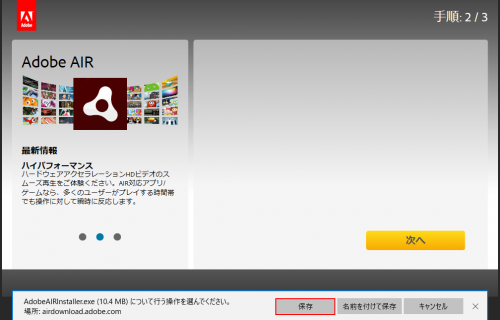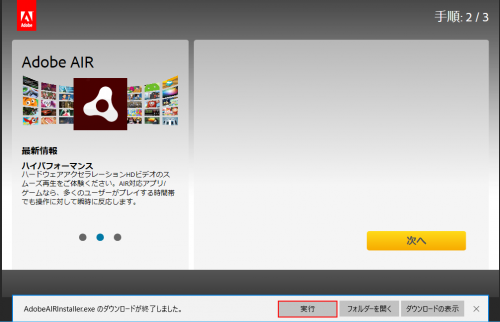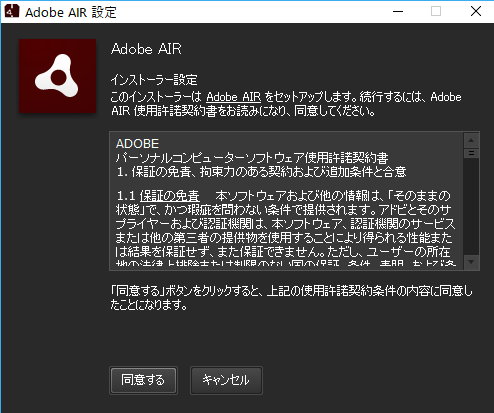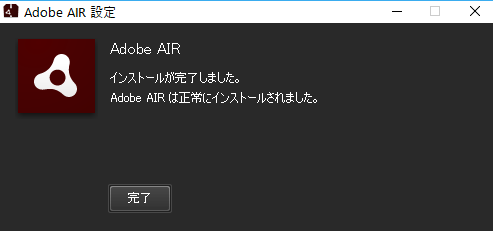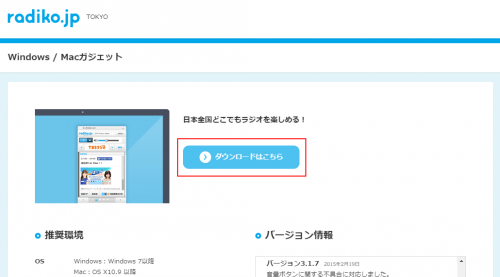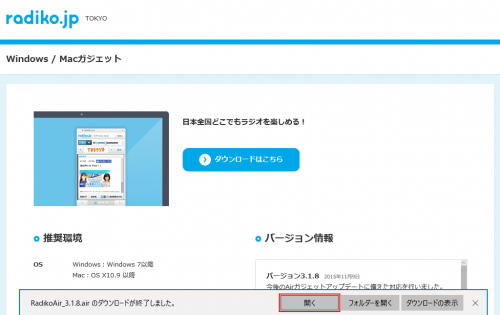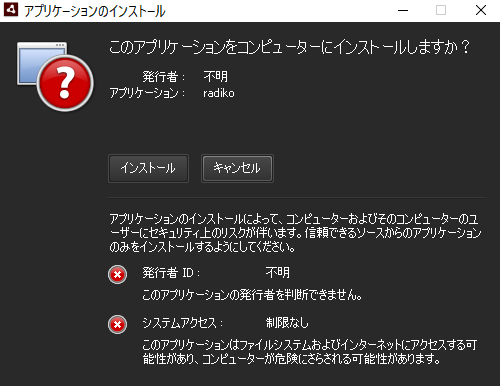Windows10でラジオを聴こう!ラジコ[radiko.jp]と[Adobe AIR]のダウンロード・インストール方法
ラジコとはパソコンやスマートフォンでラジオが聴けるサービスです。もちろんWindows10でも利用することができます。
スマートフォンではアプリを利用し、パソコンではWEB版を利用するのが一般的ですが、実はWindows/Mac向けにガジェットを提供していることはあまり知られていません。
番組表などはWEB版を利用しますが、必要最低限の機能で作られているため非常にシンプルでパソコンで作業をしながらラジオを聴きたい人にはとてもおすすめですよ!
ラジコガジェットのインストール方法
ラジコのガジェットは「Adobe AIR」で開発されたアプリケーションのため、ラジコガジェットをダウンロードする前に「Adobe AIR」をインストールする必要があります。
「Adobe AIR」のダウンロード・インストール
まずはAdobe AIRのダウンロードページへアクセスし、「今すぐダウンロード」ボタンをクリックしてください。
※以降Microsoft Edgeでのダウンロード・インストール作業の例です。
ダウンロードボタンをクリックすると画面下に操作確認画面が表示されるので「保存」を選択します。
次に「AdobeAIRInstaller.exeのダウンロードが終了しました。」と表示されたら実行を選択します。
Adobe AIRの使用許諾契約書の確認画面が表示されるので「同意する」を選択します。
「Adobe AIRは正常にインストールされました。」と表示されればAdobe AIRのインストール完了です。
Adobe AIRは単体で利用することはないのでインストールするだけで問題ありません。
ラジコガジェットのダウンロード・インストール
Adobe AIRのインストールが完了したら次にラジコのホームページの「ダウンロードはこちら」ボタンをクリックしてラジコガジェットをダウンロードします。
画面下に操作確認画面が表示されるので保存を選択します。
「ダウンロードが終了しました。」と表示されたら「開く」を選択します。
インストールの確認画面が表示されるので「インストール」を選択します。
以上でインストール完了です。
使い方は非常に簡単で聴きたい放送局を選択するだけでラジオを聴くことができます。
左上の「常に最前面に表示」にチェックを入れると他のアプリケーションより前に表示され操作が可能です。